Jeśli nagle zaczęliśmy doświadczać problemów z komputerem, może okazać się, że przyczyną jest niedawno zainstalowany sterownik dla jakiegoś podzespołu. Jeśli nie jesteśmy pewni, czy w ostatnim czasie aktualizowaliśmy sterowniki, nic straconego. Możemy to sprawdzić w odpowiednim miejscu w systemie Windows 10. W dzisiejszym poradniku pokażemy Wam, jak na dwa sposoby sprawdzić datę ostatniej aktualizacji sterowników dla konkretnych urządzeń.
Jak sprawdzić datę aktualizacji sterownika w Menedżerze urządzeń?
- Otwieramy Menedżer urządzeń. Możemy to zrobić, wpisując w menu Start jego nazwę i klikając pierwszy z wyświetlonych wyników lub też wejść do niego z Panelu sterowania.
- W otwartym oknie Menedżera urządzeń wyszukujemy konkretny sprzęt, który chcemy sprawdzić. W naszym przykładzie będzie to karta graficzna. Znajdujemy urządzenie na liście, klikamy je prawym przyciskiem myszy i wybieramy Właściwości.
- Otworzy się okienko właściwości, w którym przechodzimy na zakładkę Szczegóły. Interesuje nas konkretna właściwość, dlatego klikamy pierwszą od góry rozwijaną listę i wybieramy z niej pozycję Data instalacji.
- Pod spodem, w polu Wartość pojawi się poszukiwana przez nas data. W naszym przypadku okazało się, że sterownik karty graficznej aktualizowany był 16 maja 2018 roku.
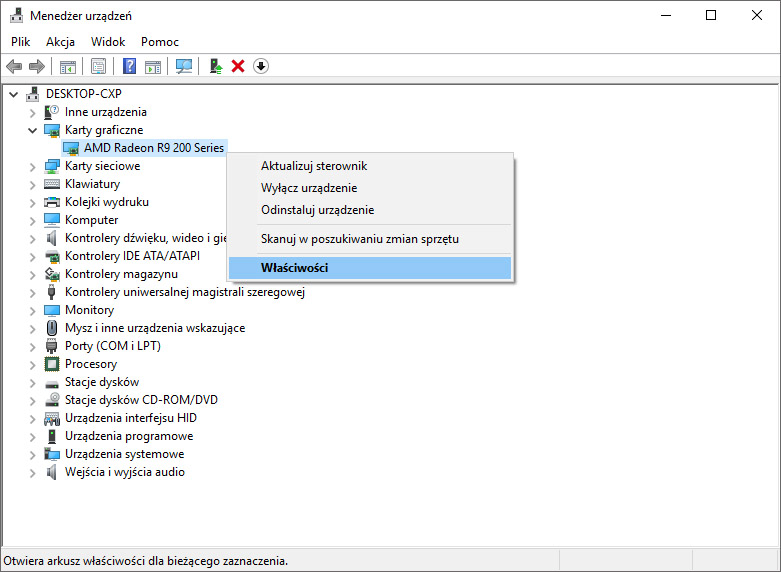
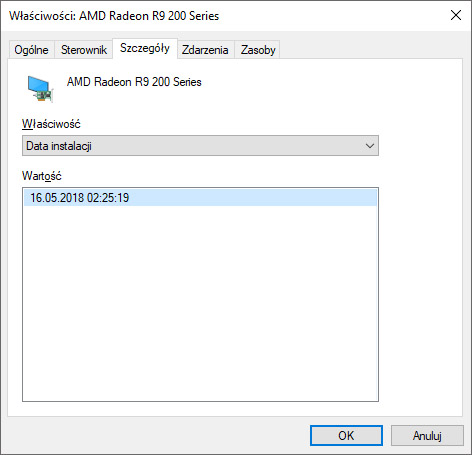
Jak sprawdzić datę aktualizacji sterownika w Windows Update?
- Jeśli sterownik urządzenia był aktualizowany przez Windows Update, możemy użyć aplikacji Ustawienia, aby sprawdzić datę instalacji.
- Otwieramy Ustawienia, następnie klikamy Aktualizacja i zabezpieczenia.
- Będąc w zakładce Windows Update klikamy Wyświetl historię aktualizacji.
- Jeśli widnieje tam sekcja Aktualizacje sterowników, klikamy ją, aby rozwinąć listę.
- Na liście znajdować się będą aktualizacje sterowników pobrane za pośrednictwem Windows Update wraz z datami instalacji.

a8fe91a.jpg)